Google (en anglais seulement Maps dispose d’une fonctionnalité très pratique appelée Save Parking Location qui vous permet de déposer rapidement un marqueur à l’endroit où vous avez laissé votre voiture, votre vélo ou tout autre véhicule, et d’y revenir depuis à peu près n’importe où. Cela vous évite d’avoir à trouver votre véhicule manuellement au cas où vous auriez oublié où exactement vous l’avez garé.
Voici comment vous pouvez utiliser la fonctionnalité facilement et gagner beaucoup de temps la prochaine fois que vous serez dans un centre commercial ou n’importe où avec un grand parking.
Comment enregistrer votre emplacement de stationnement
Lorsque vous avez atteint votre destination et garé votre véhicule, ouvrez simplement Google Maps, assurez-vous qu’il dispose des autorisations de localisation nécessaires (précis, pas approximatif, au cas où vous seriez sur Androïde 12) et suivez les instructions ci-dessous.
Accédez à la page principale de Google Maps et cliquez sur le bouton « Mon emplacement » à droite. C’est le bouton qui a la forme d’un réticule et qui vous montre votre propre emplacement précis lorsqu’il est enfoncé. L’application vous amènera ensuite à l’emplacement actuel, qui sera indiqué par un point bleu.
Appuyez sur ce point bleu pour révéler d’autres options qui apparaîtront à l’écran ci-dessous. Dans la section « Votre emplacement », recherchez le bouton « Enregistrer le stationnement ». Ce sera à gauche des boutons ‘Emplacement de partage’ et ‘Calibrer’.
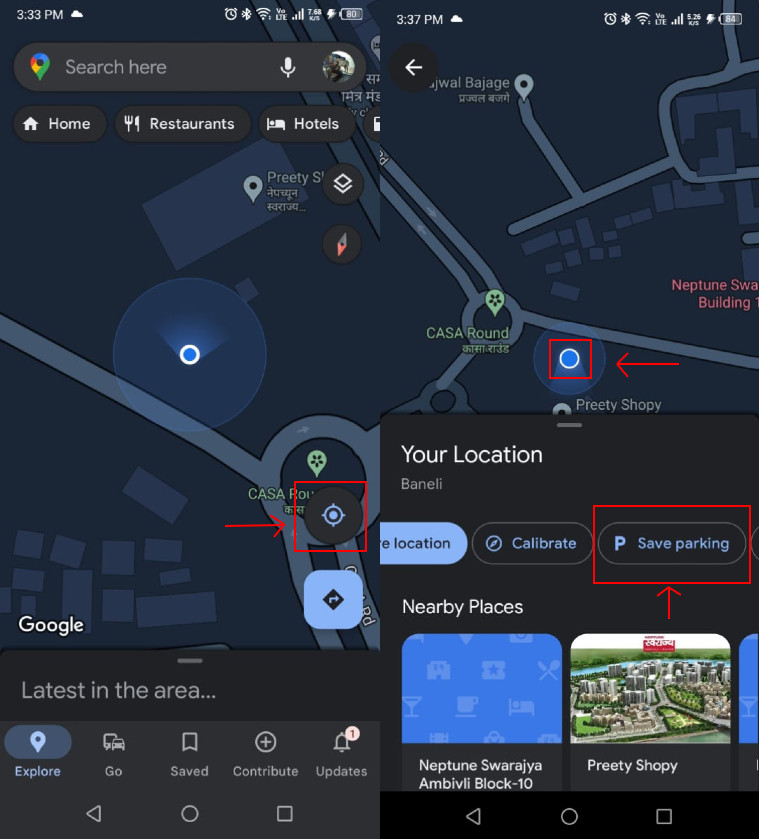 Voici comment vous pouvez enregistrer facilement votre emplacement de stationnement une fois que vous avez garé votre voiture. (Photo express)
Voici comment vous pouvez enregistrer facilement votre emplacement de stationnement une fois que vous avez garé votre voiture. (Photo express)
Appuyez une fois sur le bouton « Enregistrer le stationnement » et vous verrez une petite boîte vous indiquant que votre emplacement de stationnement a été cartographié. Vous pouvez maintenant revenir à cet endroit à tout moment avec facilité.
Fonctionnalités avancées
Lorsque vous avez déposé un emplacement de stationnement sur la carte en suivant les étapes ci-dessus, vous avez également accès à certaines fonctionnalités avancées qui vous permettent de faire des choses comme partager cet emplacement avec quelqu’un d’autre, ajouter des détails de stationnement supplémentaires (comme un numéro de pilier ou un numéro d’étage de stationnement) et même définir une minuterie de stationnement pour vous rappeler quand votre limite de temps de stationnement est sur le point d’expirer.
Appuyez sur votre emplacement de stationnement pour révéler une petite boîte en bas de l’écran. Balayez vers le haut sur cette boîte pour afficher ces options supplémentaires.
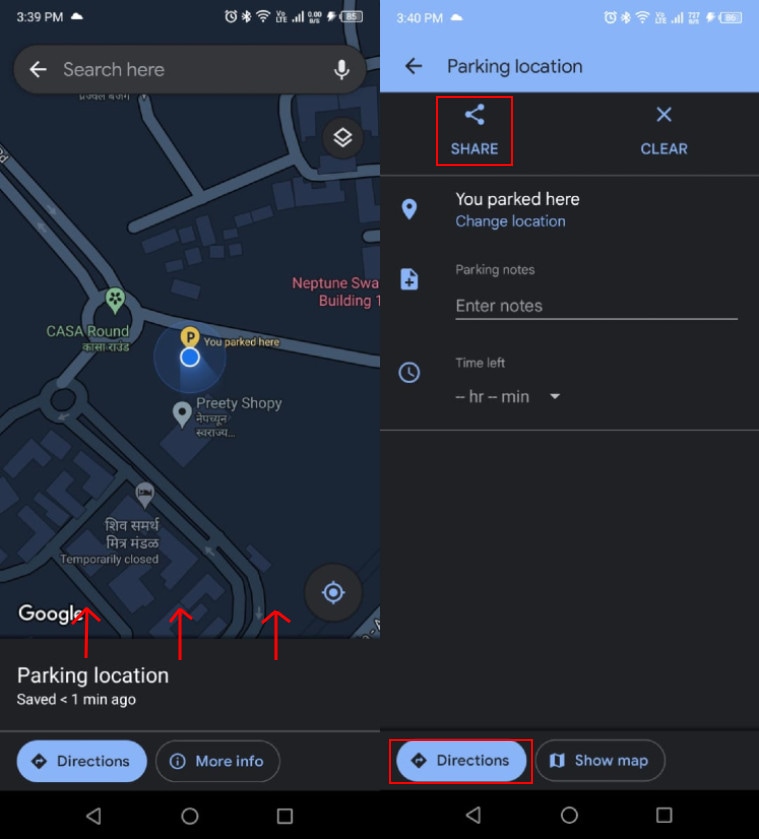 Voici comment accéder à vos emplacements de stationnement enregistrés ou utiliser des fonctionnalités supplémentaires. (Photo express)
Voici comment accéder à vos emplacements de stationnement enregistrés ou utiliser des fonctionnalités supplémentaires. (Photo express)
Comment revenir à votre emplacement garé
Si vous vous êtes éloigné de votre emplacement de stationnement (désigné par un minuscule drapeau jaune sur la carte), vous pouvez toujours le trouver en effectuant un zoom arrière sur la carte. Lorsque vous avez suffisamment dézoomé, les détails plus fins comme les restaurants et les petites routes autour de vous devraient être effacés, mais vous pourrez toujours voir votre drapeau de stationnement jaune.
Appuyez dessus et parmi les options qui apparaissent ci-dessous, appuyez sur « Directions » pour commencer à naviguer. En fonction de la distance qui vous sépare de l’emplacement garé, Maps peut suggérer un itinéraire pédestre ou routier, mais vous pouvez le modifier comme vous le feriez normalement en appuyant simplement sur l’onglet du mode de transport souhaité.








![La série Oppo Find N2 fuit avant le lancement [Gallery]](https://media.techtribune.net/uploads/2023/04/oppo_find_n_1-180x135.jpg)